XenApp_XenDesktop_7.6实战篇之十六:安装Virtual Delivery Agent For Windows Server OS
来源:互联网 发布:期货软件怎么用 编辑:程序博客网 时间:2024/05/16 14:09
本章节将会为大家分享如何安装Virtual Delivery Agent For Windows Server OS,目前支持的操作系统如下:
Windows Server 2012 R2 Standard Edition 和 DatacenterEdition
Windows Server 2012 Standard Edition 和 Datacenter Edition
Windows Server 2008 R2 SP1 Standard Edition、EnterpriseEdition 和 Datacenter Edition
1.1 创建Windows Server 2012 R2虚拟机,安装好xs-tool,配置IP地址等并加入现有域中,确保ctxadmin为该服务器的本地管理员组成员
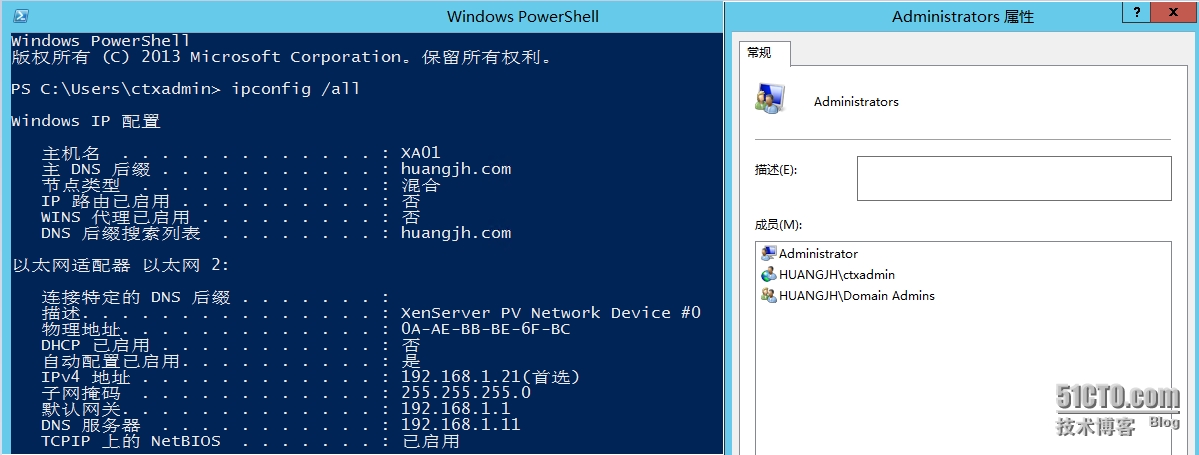
1.2 插入XenApp_and_XenDesktop7_6光盘并运行安装程序,点击“启动”(此页面XenApp和XenDesktop分别对应的启动按钮是没有任何区别的,所以无论是发布桌面还是应用,点击哪个启动按钮都是一致的)
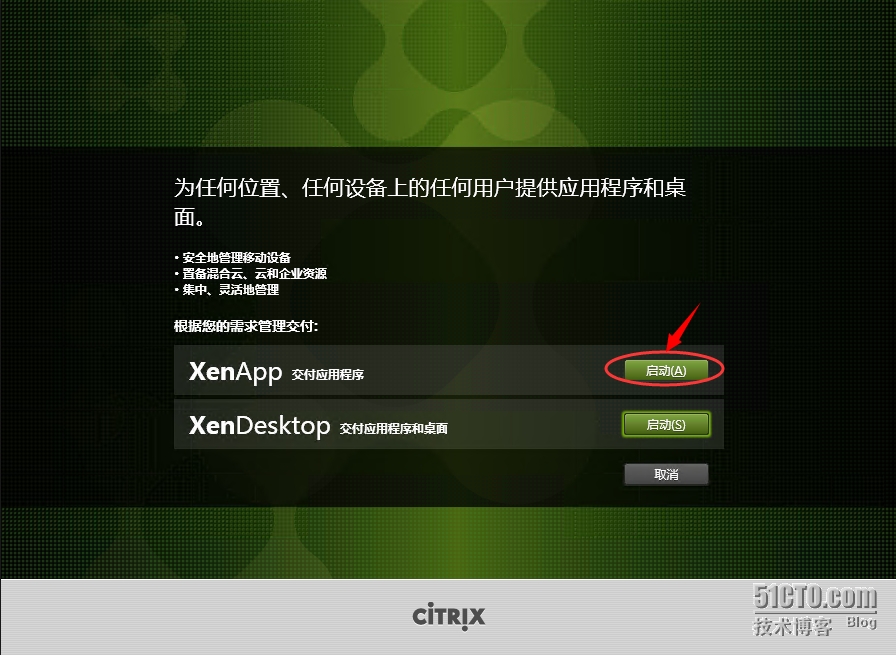
1.3 点击“Virtual Delivery Agent For Windows ServerOS”
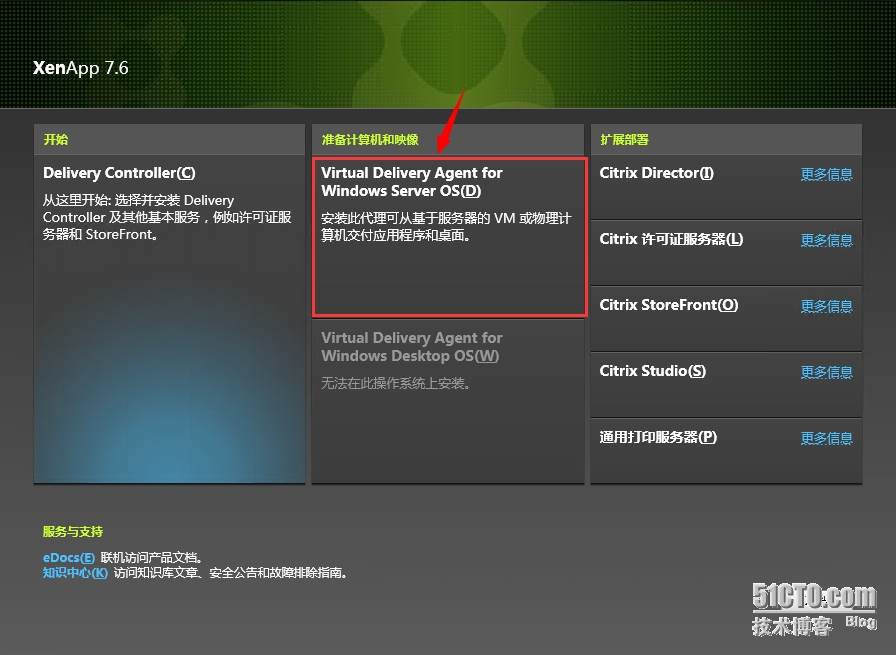
1.4 选择“启用与服务器计算机的连接”,下一步
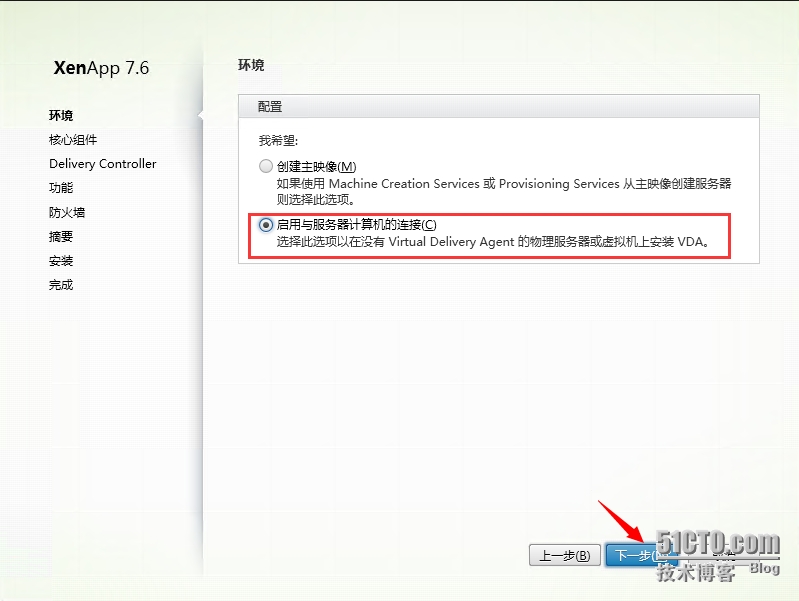
1.5 下一步

1.6 输入controller地址,点击“测试连接”
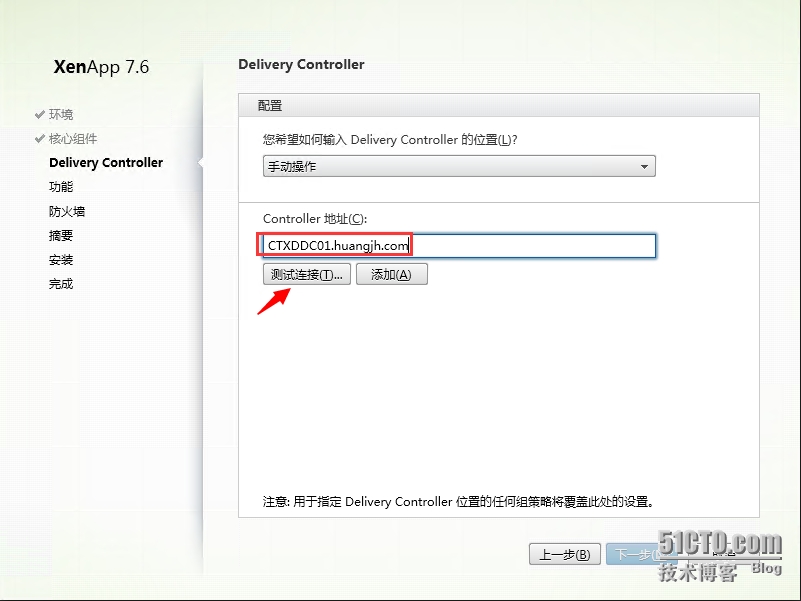
1.7 点击“添加”
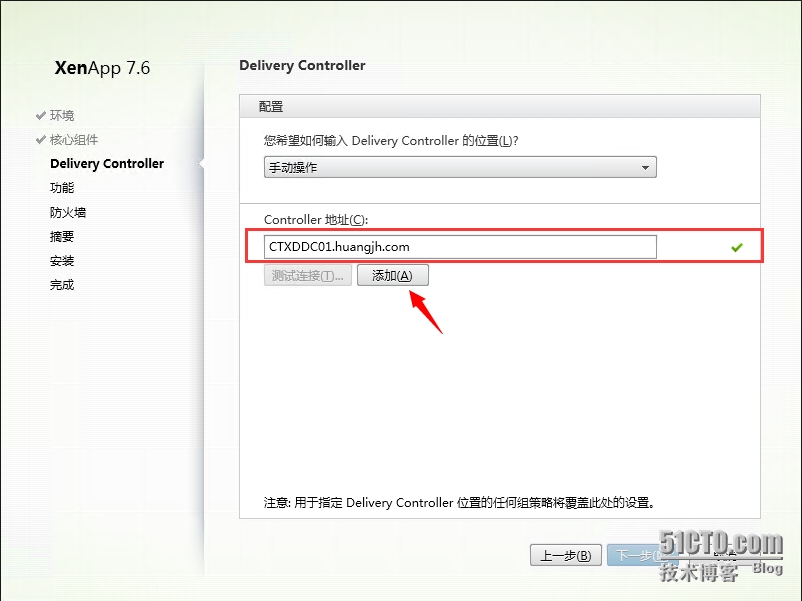
1.8 下一步
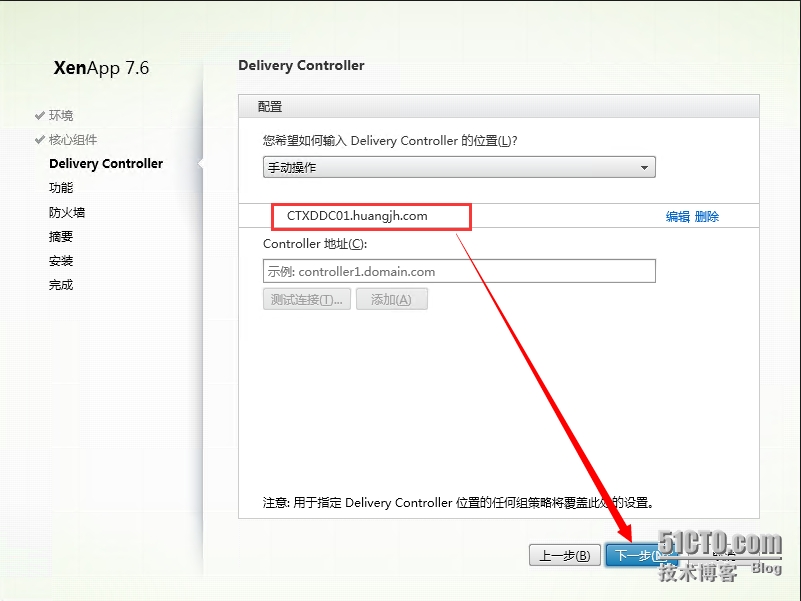
1.9 下一步
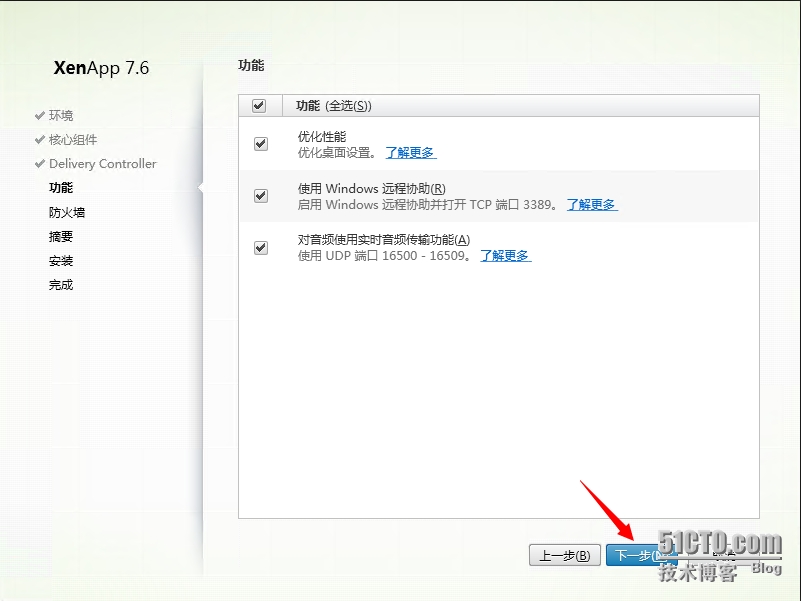
1.10 下一步
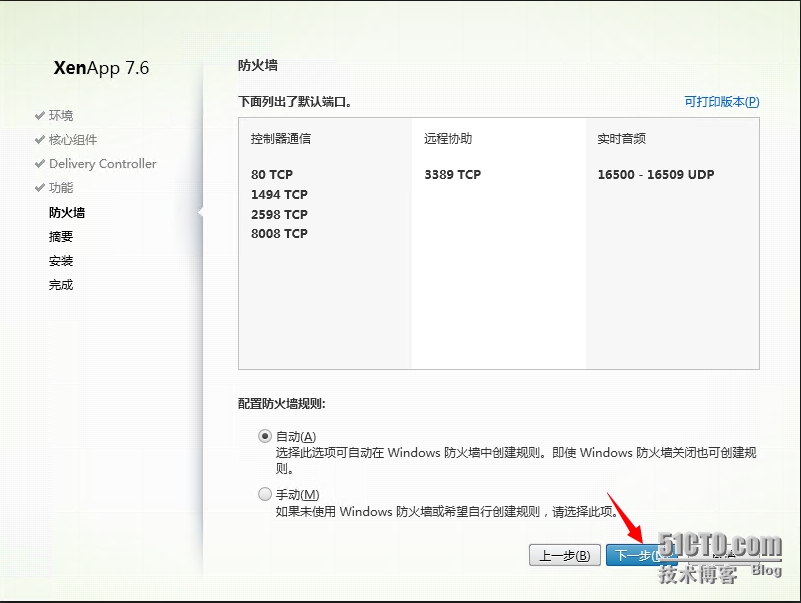
1.11 点击“安装”
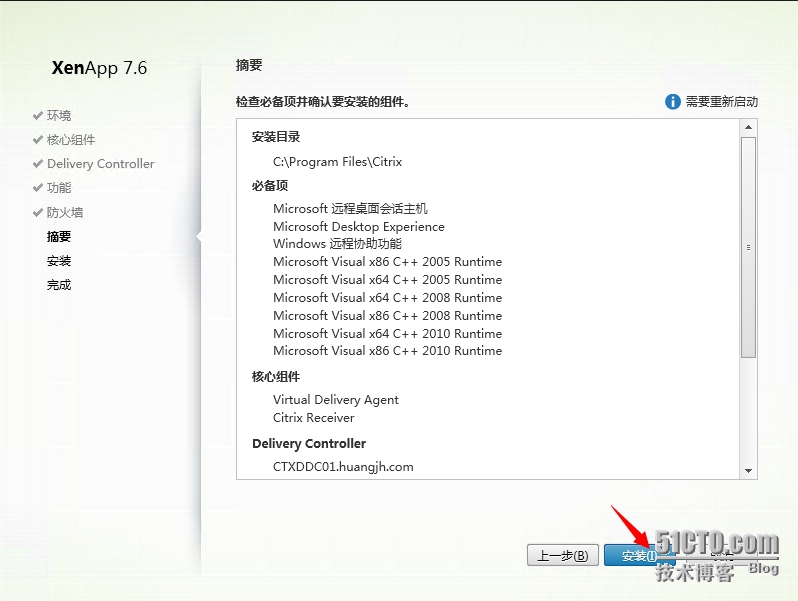
1.12 安装过程中如需重启根据提示操作即可,点击“关闭”服务器会自动重启
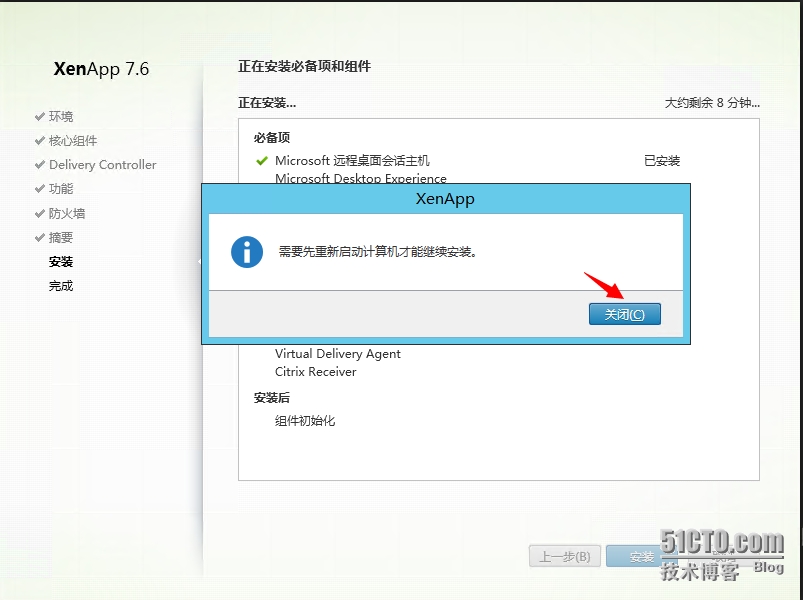
1.13 重新启动登录后会自动继续安装
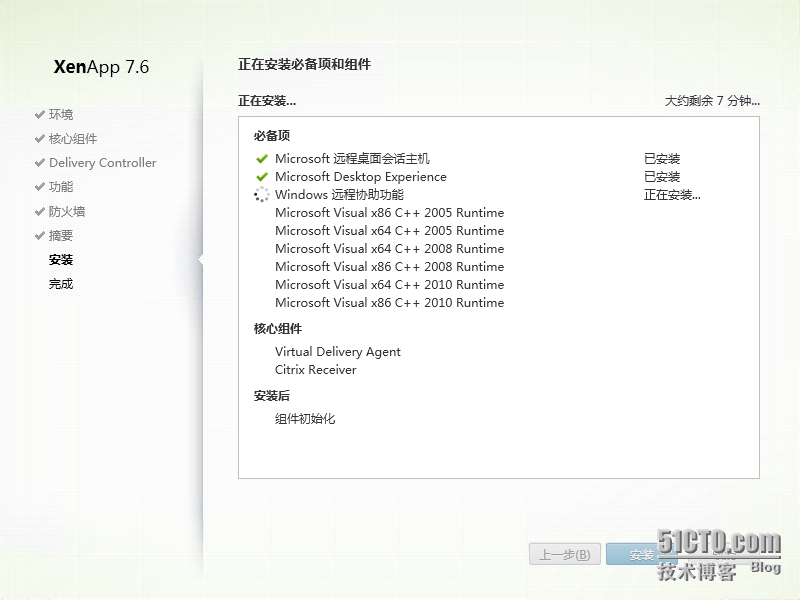
1.14 安装成功后,点击“完成”即可
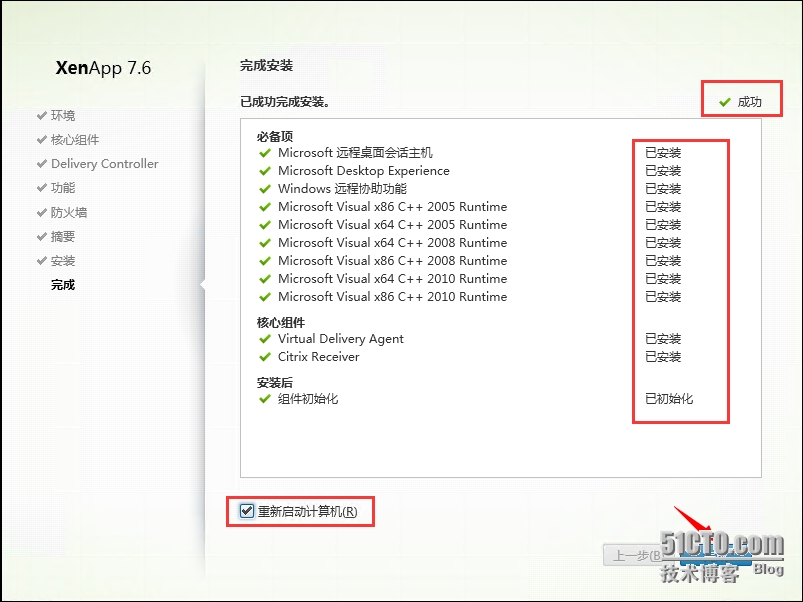
以上是整个Virtual Delivery Agent For Windows Server OS的安装过程,跟Desktop OS只是有稍微的差别。在下一章节我们将会介绍创建计算机目录、创建和配置交付组、桌面和应用程序发布。感谢大家的支持和关注。
本文出自 “黄锦辉专栏” 博客,请务必保留此出处http://stephen1991.blog.51cto.com/8959108/1670730
- XenApp_XenDesktop_7.6实战篇之十六:安装Virtual Delivery Agent For Windows Server OS
- XenApp_XenDesktop_7.6实战篇之十三:安装Virtual Delivery Agent For Windows Desktop OS
- XenApp_XenDesktop_7.6实战篇之十:Delivery Controller的部署
- XenApp_XenDesktop_7.6实战篇之二十:Linux Virtual Desktop 1.0(上篇)
- XenApp_XenDesktop_7.6实战篇之二十一:Linux Virtual Desktop 1.0(下篇)
- XenApp_XenDesktop_7.6实战篇之七:License Server规划及部署
- XenApp_XenDesktop_7.6实战篇之九:SQL Server数据库服务器规划及部署
- XenApp_XenDesktop_7.6实战篇之十九:安装、升级和配置StoreFront 3.0
- XenApp_XenDesktop_7.6实战篇之二:基础架构准备
- XenApp_XenDesktop_7.6实战篇之八:申请及导入许可证
- XenApp_XenDesktop_7.6实战篇之十一:站点设置
- XenApp_XenDesktop_7.6实战篇之十二:组策略配置
- XenApp_XenDesktop_7.6实战篇之十五:StoreFront的配置
- XenApp_XenDesktop_7.6实战篇之十七:XenApp应用程序交付
- XenApp_XenDesktop_7.6实战篇之二十二:RDS授权配置
- XenApp_XenDesktop_7.6实战篇之三:AD、DNS服务器规划及部署
- XenApp_XenDesktop_7.6实战篇之四:AD、DNS服务器高级配置
- XenApp_XenDesktop_7.6实战篇之五:组织单元、用户(组)、权限规划及配置
- XenServer 6.5实战系列之十三:图形界面安装Linux Redhat系统
- python中的三元操作符
- EasyUI学习笔记
- XenApp_XenDesktop_7.6实战篇之十五:StoreFront的配置
- [C++] Effective_C++_条款06
- XenApp_XenDesktop_7.6实战篇之十六:安装Virtual Delivery Agent For Windows Server OS
- 判断数据库里有没有要展示的表
- XenApp_XenDesktop_7.6实战篇之十七:XenApp应用程序交付
- Import Netscaler VPX10.5 to Hyper-V 2012R2
- Office 365系列之十三:Office 365管理员角色
- 写作人最好的时代是互联网时代
- 百度地图高精度IP定位+手机定位js
- XenApp_XenDesktop_7.6实战篇之十八:Citrix XenDesktop 7.6Feature Pack 2 正式发布了
- XenApp_XenDesktop_7.6实战篇之十九:安装、升级和配置StoreFront 3.0


